唉!为什么我的tplink扩展器配置总是失败呢?有没有哪位热心的大神能分享一下tplink扩展器的具体设置流程呀?真的非常感谢!
答:实际上,tplink扩展器的设置过程非常简单。只需要确保手机连接到扩展器的WiFi信号后,在浏览器里输入tplogin.cn进入管理页面,然后按照提示操作就能完成设置啦!下面详细介绍具体步骤。
温馨提醒:
如果你的tplink扩展器已经配置/正在使用中,请先将其恢复至出厂设置,再按照下面的步骤重新进行设置。更多关于恢复出厂设置的信息,可以参考相关文章。
 TP-Link扩展器
TP-Link扩展器
设置步骤:
1、将你的tplink扩展器插入电源并等待其启动完毕,之后用手机连接扩展器发出的默认WiFi信号,如下图所示。
 手机连接tplink扩展器的WiFi信号
手机连接tplink扩展器的WiFi信号
温馨提醒:
全新购买或已恢复出厂设置的tplink扩展器,在通电启动后会生成一个名为:TP-Link_RE_XXXX 的默认WiFi信号,请务必仔细检查并确认。
2、在手机浏览器地址栏输入:tplogin.cn,访问tplink扩展器的设置界面 ——> 根据页面指引为tplink扩展器设定一个管理员密码,如下图所示。
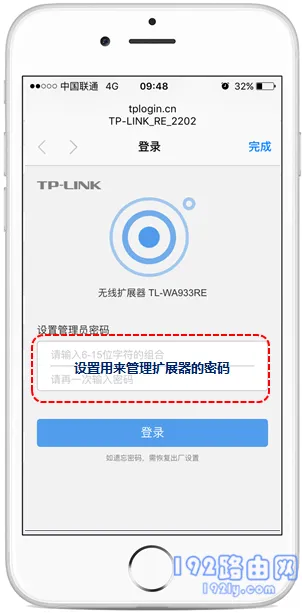 打开tplink扩展器设置页面并设置管理员密码
打开tplink扩展器设置页面并设置管理员密码
温馨提醒:
如果在手机浏览器中无法加载tplink扩展器的设置页面,这种情况可以查阅相关文章寻找解决方案。
3、tplink扩展器会自动检测周围可用的WiFi信号,在搜索结果中挑选你想要增强的WiFi网络名称。
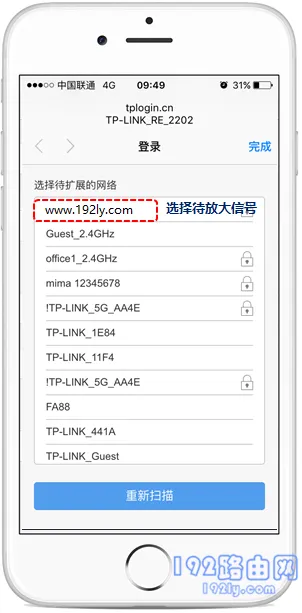 选择需要增强的WiFi信号
选择需要增强的WiFi信号
4、在随后出现的页面内填入所选WiFi的密码,如下图所示。另外,“扩展器无线名称”最好与原路由器WiFi名称一致。
 填写被增强WiFi的密码
填写被增强WiFi的密码
5、至此,TP-Link信号扩展器的设置工作已完成,屏幕上将显示如下的完成页面。
 设置完成页面
设置完成页面
6、最后,检查tplink扩展器的状态指示灯颜色,绿色/橙色 指示灯持续点亮,则表明WiFi信号增强成功。
 根据指示灯颜色调整放置位置
根据指示灯颜色调整放置位置
重要提示:
若指示灯状态为:橙色常亮,则说明tplink扩展器与主路由器之间的距离不合适,需调整扩展器的位置以优化信号覆盖。

 路由网
路由网







